چگونه برای درایو های ویندوز رمز بگذاریم ؟
در دنیای امروز، اطلاعات به معنای قدرت هستند و به همین دلیل باید بدانید که در صورت به سرقت رفتن دستگاه های رایانه شخصی شما، شخص سارق به مقدار زیادی از اطلاعات شخصی و محرمانه شما دست پیدا خواهد کرد. می توان از این اطلاعات به صورت های مختلفی استفاده کرد اما همه آن ها در یک چیز مشترک هستند، همه این کارها به ضرر شما تمام خواهد شد و دلیل آن هم این است که شخص سارق، امکان سوء استفاده از اطلاعات شما را پیدا می کند.
به طور معمول، کلاهبرداران و هکرها می توانند به سادگی به اطلاعات شما دسترسی پیدا کرده و از این طریق به تمام اهدافشان برسند. البته باید بدانید که برای پیشگیری از این اتفاق ها راه های زیادی وجود دارد که بهتر است به آن ها پرداخته شود. شرکت رایانه کمک می تواند در صورت ایجاد هر مشکلی در این حوزه و در زمینه رفع مشکل موبایل و یا کامپیوتر به شما، کمک زیادی بکند.
در رابطه با صحبت قبلی و اهمیت حفاظت از اطلاعات شما باید گفت که قفل کردن کامپیوترتان با یک پسوورد برای جلوگیری از این اتفاق کافی نیست، چرا که هکرها باز هم می توانند راه هایی برای دستیابی به اطلاعات شما پیدا کنند. Windows Hello با توجه به این که متکی به بیومتریک است می تواند فرایندها را بسیار دشوارتر کند؛ اما در مواردی که اطلاعات شما در یک هارد دیسک ذخیره شود که می توان آن را جدا کرد، بیومتریک تاثیری نخواهد داشت.
خبر خوب این است که شما می توانید با کمک راهنمایی شرکت رایانه کمک و با استفاده از رمزگذاری درایو bitlocker از اطلاعات خود در ویندوز ۱۰ محافظت کنید. از bitlocker می توان هم برای ایمن سازی هارد های اکسترنال و هم برای ایمن سازی هاردهای اینترنال استفاده کرد. این قابلیت فقط بعد از ورود به ویندوز عمل نمی کند، بلکه می تواند تایید کند که آیا در هنگام راه اندازی مجدد تهدید امنیتی وجود دارد یا خیر.

آموزش نحوه رمزگذاری روی درایوهای کامپیوتر
کابران رایانه کمک معمولا در رابطه با ” چگونه برای درایور های ویندوز رمز بگذاریم ؟ ” چنین سوالاتی را از کارشناسان ما میپرسند شاید سوال شما هم باشه بهتره با این سوالات آشنا بشیم:
- روش قفل کردن و گذاشتن پسورد روی درایو ویندوز ۱۰ ، ۸ و ۷ چگونه است؟
- چگونه در ویندوز روی پوشه یا درایو رمز بگذاریم؟
- چطوری میشه به سرعت روی درایو های کامپیوتر رمز بزاریم؟
- نرم افزار خوب برای قفل کردن درایو کامپیوتر چیست؟
- چگونه روی درایو رمز بزاریم؟
- چگونه رمز درایو رو برداریم؟
پیشنهاد میکنم حتما بخونید: رجیستری ویندوز چیست و چطور میتوانیم با آن کار کنیم؟

نحوه رمزگذاری روی درایور های ویندوز کامپیوتر
شما با استفاده از bitlocker می توانید از تمام اطلاعات خود در ویندوز ۱۰ محافظت کنید. به این صورت:
- Bitlocker را در منوی start جستجو کنید.
- سپس manage bitlocker را باز کنید.
- درایو مورد نظر برای رمزگذاری را انتخاب کنید و روی Turn on Bitlocker کلیک کنید.
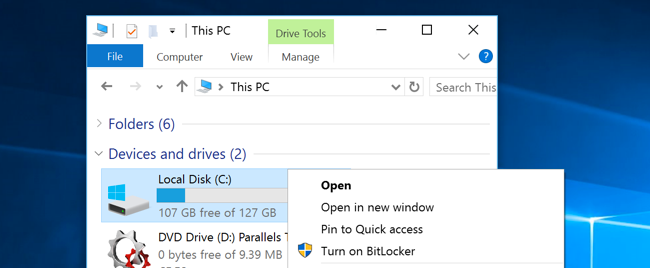
- نحوه قفل کردن و یا باز کردن قفل درایو را پیدا کنید.
- محلی را که می خواهید در آن کلید ریکاوری را ذخیره کنید، انتخاب کنید.
نکته اگر در هر قسمت از فرایند رمز گذاری بر روی درایو کامپیوتر و لپ تاپ با مشکل یا سوال روبرو شدید، از بخش نظرات با کارشناسان فنی رایانه کمک در ارتباط باشید.
میدونی چطور مشکل ذخیره شدن عکس ها داخل واتس اپ رو رفع کنی؟ آموزش رفع مشکل ذخیره نشدن عکس واتساپ در گالری

آموزش قفل کردن درایو در ویندوز با فعال کردن bitlocker
- برای فعال کردن بیت لاکر بر روی Start کلیک کرده و کلمه bitlocker را تایپ کنید. سپس بر روی Manage BitLocker کلیک کنید.
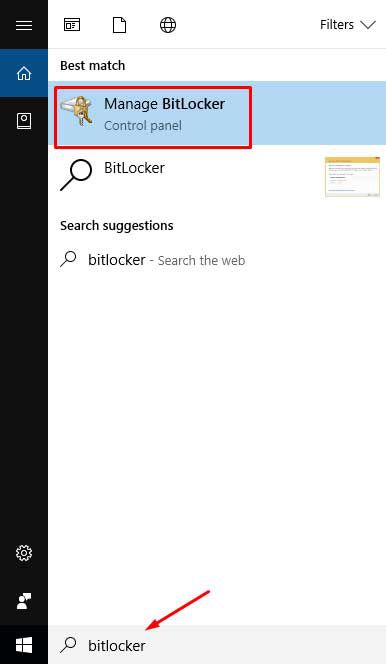
- درایوی که می خواهید رمزگذاری کنید را انتخاب کرده و بر روی Turn on BitLocker کلیک کنید.
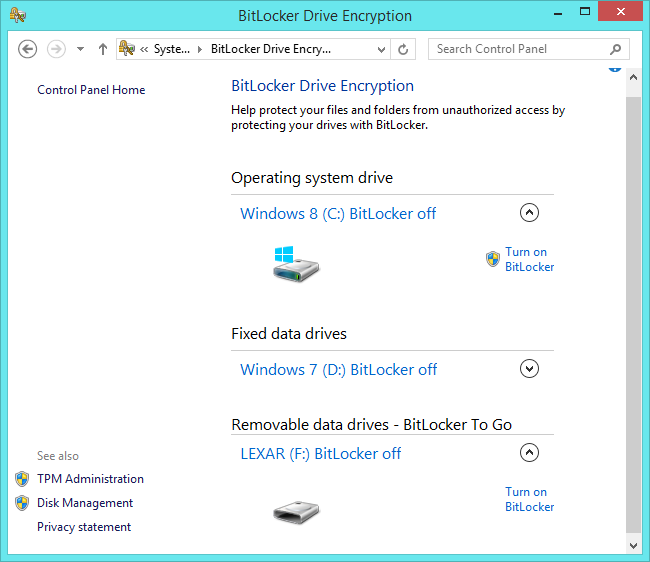
- حالا نحوه باز کردن درایو را انتخاب کنید.
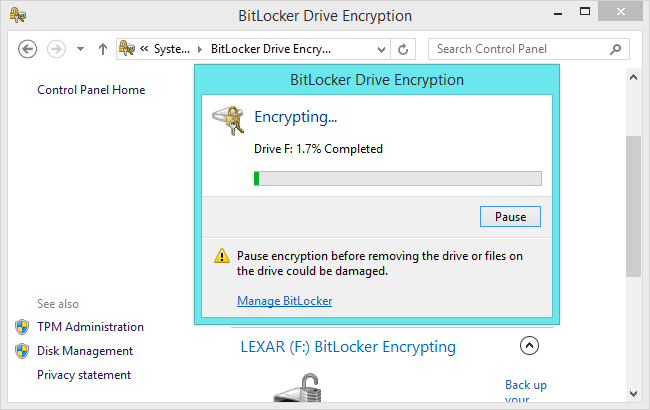
توجه داشته باشید که حتما یک جا برای ذخیره کلید بازیابی خود قرار دهید، چرا که در صورت فراموش کردن رمز ورود، به آن نیاز پیدا خواهید کرد.
البته بهتر است بدانید که گاهی اوقات رمزگذاری های مختلف تنها راه برای حفاظت از اطلاعات خود و رفع مشکل کامپیوتر شما نیستند.
همان طور که پیش تر گفتیم، در صورت رمزگاری با استفاده از بیت لاکر، باز هم ممکن است که با مشکلاتی مواجه شوید. برای پاسخگویی به سوالات رایانه ای شما در زمینه باز کردن قفل بیت لاکر بدون استفاده از پسوورد می توان گفت که شما چند انتخاب خواهید داشت.
تا به حال شده روی ویندوزت رمز بزاری و یادت بره؟! میدونی چطور پین کد ویندوز 11 را حذف کنیم

اموزش رمز گذاری درایو و فلش غیر فعال کردن bitlocker
در ادامه به شیوه های یافتن رمزگذاری درایور و فلش با برنامه بیت لاکر در کامپیوتر و لپ تاپ
راه اول: پیدا کردن کلید بازیابی با استفاده از حساب Microsoft
برای انجام این کار باید وارد این سایت شوید. در صورت ورود به اکانت مایکروسافت خود، کلید بازیابی را مشاهده خواهید کرد.
راه دوم: با پسووردهای معمول خود به انجام این کار اقدام کنید.
بسیاری از کاربران باز هم برای رمزگذاری از برخی عبارات بسیار معمول و رایج استفاده می کنند.
برای انجام این کار باید تمام پسوردها و رمزهایی را که ممکن است در گذشته استفاده کرده باشید را به یاد بیاورید. این یکی از روش هایی است که شما می توانید از آن برای رفع مشکل کامپیوترتان و غیر فعال کردن بیت لاکر استفاده کنید.
برای انجام این کار باید بر روی My Computer کلیک کنید. سپس بر روی درایو رمزگذاری شده خود در ویندوز اکسپلورر دو بار کلیک کنید؛ پس از آن می توانید رمزی را که احتمال می دهید درست باشد وارد کنید و پس از آن بر روی Unlock کلیک کنید.
در صورتی که رمز عبور صحیح نباشد، می توانید باز هم با یک پسوورد دیگر این کار را امتحان کنید.
راه سوم: استفاده از ابزار bitcracker است.
ابزار بیت کرکر اولین ابزار برای شکستن رمز عبور برای واحدهای حافظه رمزگذاری شده با bitlocker می باشد که توسط کارشناسان فنی رایانه کمک به کاربران پیشنهاد میشود. BitCracker سعی می کند رمز عبور یا کلید بازیابی رمزگشایی درایو رمزگذاری شده BitLocker را پیدا کند.

راه چهارم: ابزار Passware Kit
این ابزار می تواند کلید بازیابی را با استفاده از تجزیه و تحلیل حافظه زنده استخراج کرده و رمز عبور BitLocker را پیدا کند. در صورت نصب بودن فایل رمزگذاری شده با استفاده از BitLocker، Passware Kit می تواند فایل تصویر حافظه فیزیکی را اسکن کرده و تمام کلیدهای رمزگذاری را استخراج کند.
اما در صورتی که این فایل نصب نشده بود، این ابزار فایل hibernation را اسکن کرده و تمام کلیدهای رمز گذاری را استخراج می کند.
راه پنجم: استفاده از ابزار Elcomsoft Forensic Disk Decryptor
ابزار Elcomsoft Forensic Disk Decryptor می تواند از کلید رمز گذاری باینری موجود در RAM کامپیوتر استفاده کند. این ابزار می تواند با تجزیه و تحلیل فایل تخلیه حافظه و یا فایل hibernation، کلید رمزگذاری را پیدا کند.
دوست داری بکگراند متحرک بزاری برای پس زمینه کامپیوترت بک گراند لایو یا متحرک در ویندوز 10
راه ششم: استفاده از ابزار Thegrideon BitLocker
ابزار Thegrideon BitLocker یک ابزار بسیار پیشرفته است که می تواند رمزهای فایل های رمزگذاری شده توسط BitLocker را پیدا کند. این ابزار از چندین روش برای پیدا کردن رمز عبور استفاده می کند.
در آخر
شرکت رایانه کمک یکی از بهترین شرکت های ارائه دهنده خدمات کامپیوتری تلفنی است. این شرکت می تواند با ارائه راهنمایی هایی در حوزه حل مشکلات کامپیوتری، به شما کمک کند تا به حل مشکلات گوشی های موبایل و کامپیوترهای خود بپردازید.
برای این کار کافی است با شماره های ۹۰۹۰۷۱۵۴۰ یا ۰۲۱۷۱۲۹ تماس بگیرید تا به صورت خودکار به واحد رفع مشکلات کامپیوتری ما متصل شوید. همچنین پیشنهاد میکنم برای یادگیری ترفند های کامپیوتری، پیج اینستاگرام رایانه کمک و اپارات رایانه کمک را دنبال کنید و از ویدیوی ها آموزش کامپیوتر استفاده کنید.